Portal do Azure¶
Referências:¶
Configuração¶
Connect to your Azure portal and go to the Azure Active Directory > Enterprise applications menu.
Selecione Nova aplicação e escolha Criar sua própria aplicação.
Escolha um nome para o seu aplicativo, selecione Integrar qualquer outro aplicativo que você não encontre na galeria (Não-galeria) e clique no botão [Criar].
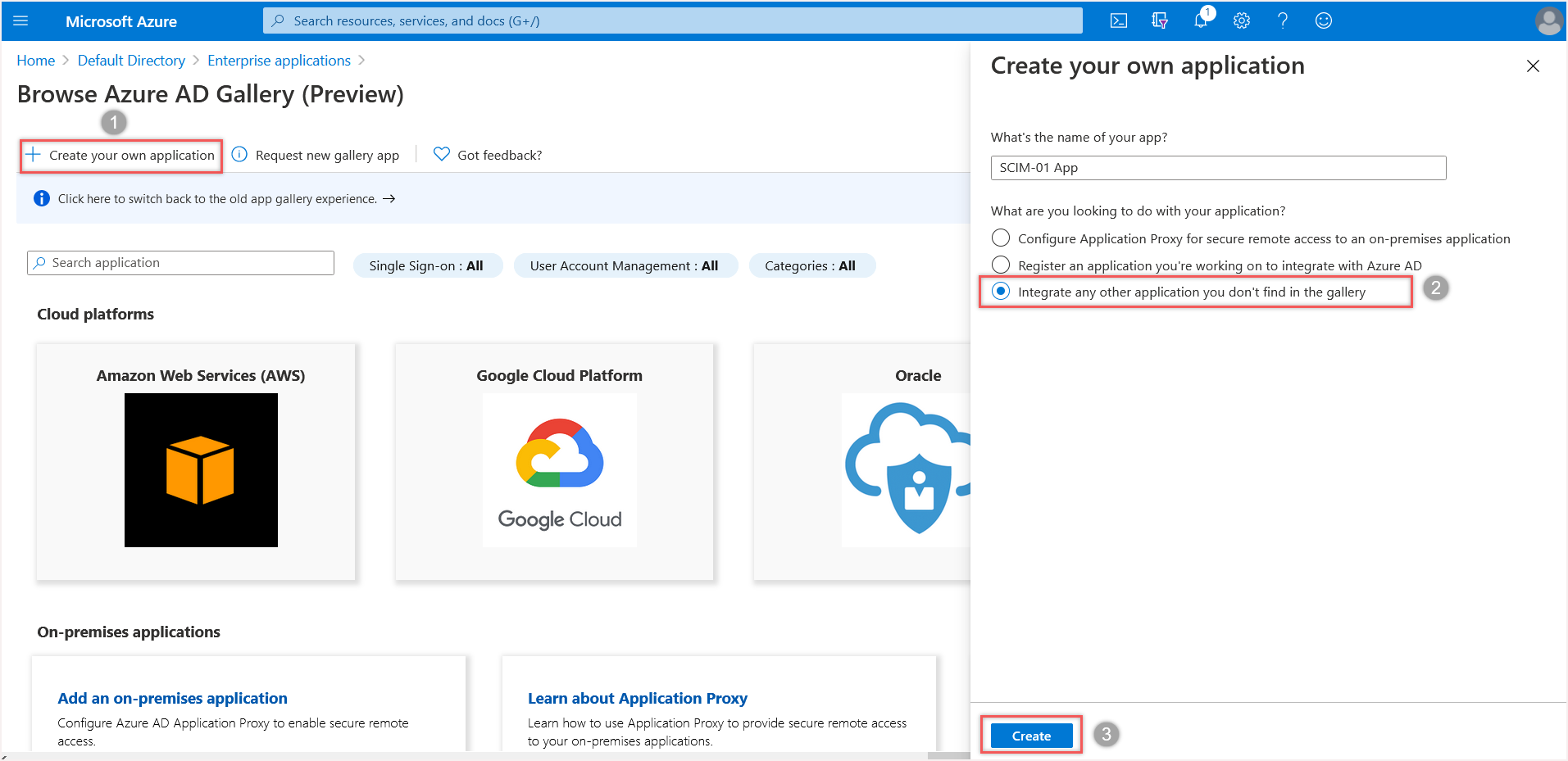
Na seção «Provisionamento»,
Selecione Automático.
Preencha Tenant Url com a URL da API do seu servidor SCIM que você copiou da configuração do plugin.
Opcionalmente, preencha o campo Secret: Para o Azure, o segredo esperado é um token jwt válido por longo tempo de vida. Não podemos usar uma troca de oauth (o Azure não solicita uma URL de autorização). Portanto, no GLPI, configure seu servidor SCIM com segurança Bearer e cole o token JWT do GLPI no campo Token secreto do Azure.
Clique no botão Testar conexão para validar seus parâmetros.
Se o teste for bem-sucedido, clique no botão [Salvar].
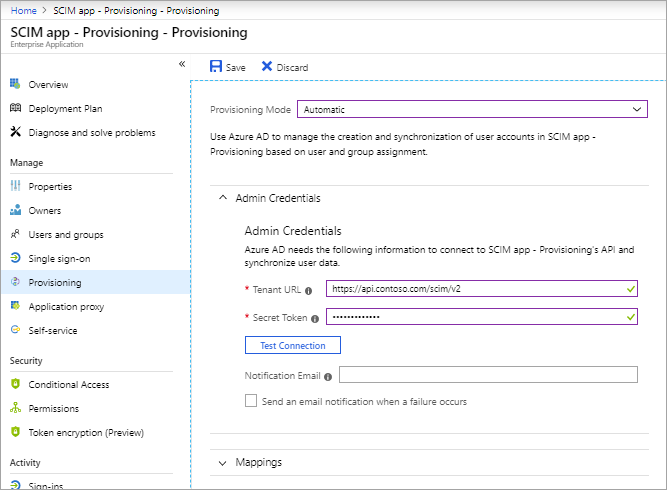
Você deve escolher na seção Parâmetros > Estendido como deseja sincronizar seus usuários e grupos.
Apenas usuários e grupos atribuídos à aplicação. Neste caso, você deve atribuir manualmente seus usuários e grupos à aplicação na seção Usuários e grupos.
Todos os usuários e grupos no diretório
Depois de verificar a seção de mapeamento, habilite o Provisionamento na parte inferior e clique no botão [Salvar].
Você pode verificar o progresso na seção Logs de Provisionamento. Geralmente, ele começa após alguns minutos.
